
На улице, как часто бывает, уровень шума на порядок выше, чем дома. Чтобы нормально общаться по телефону, может возникнуть необходимость в регулировке микрофона. Также настройка микрофона может понадобиться при низком уровне громкости после записи аудио или видео на планшет. Как же осуществить настройку микрофона, и какое пороговое значение выставить, чтобы не испортить устройство?
Ответ прост – необходимо зайти в меню настроек планшета и произвести необходимые вам настройки. Поскольку настройки инженерные, то они не предназначены для пользователя, следовательно, не оборудованы подсказками. Неправильные действия или настройки могут привести ваш планшет в состояние «кирпича» – неработоспособное состояние, устранить которое могут лишь специалисты или ремонтники. Поэтому следует воспользоваться советами специалистов.
Вход в меню настроек и корректировка параметров микрофона
Для входа в меню инженерных установок требуется ввести код или воспользоваться специальной программой. С кодом сложнее, поскольку у каждого производителя он свой. Наиболее типичный вариант входа, ввести в телефонную строку код *#*#3646633#*#*. На некоторых версиях Android могут сработать коды *#15963#*и *#*#4636#*#*.
Не работает микрофон или всё же проблема не в нём? Samsung J510H Galaxy J5
Если вы не справились с этим моментом, то стоит скачать программу Mobileuncle MTK Tools, которая позволит вашему устройству открыть свое инженерное меню. В этом меню можно настроить множество параметров, но не переусердствуйте. Перед изменением параметров, перепишите их заводские цифровые значения на лист бумаги. В случае отказа планшета или негативных проявлений, можно будет все настройки вернуть в исходное состояние.
Итак, вход в инженерное меню осуществлен и настройка продолжается. Для увеличения микрофона в режиме разговора по телефонным сетям, выбираем в меню подпункты «Audio», «Normal Mode», и далее «Mic». Для регулировки микрофона в режиме записи, вместо «Normal Mode» выбираем «LoudSpeaker Mode». Далее будет отображаться семь уровней чувствительности, которые регулируются регуляторами на планшете. Эти уровни различаются от самого тихого level 0 до самого громкого level 6.
Каждый уровень можно отрегулировать индивидуально и присвоить ему цифровое значение от 0 до 255. Чем больше цифровое значение, тем выше порог чувствительности микрофона. Установив, например, все уровни по максимуму, на планшете не станет возможности регулировать этот параметр клавишами – он всегда будет максимальным. Для изменения параметра стираем старое значение, которое находится в графе «Value is 0…255», устанавливаем желаемое значение и жмем кнопку «Set».
Стоит также помнить, что максимальные значения параметров могут привести не только к искаженной работе микрофона, посторонним возбуждающим эффектам, но и вывести электронику из строя. Поэтому увеличение необходимо производить плавно, постепенно. Этим нехитрым способом можно добиться самых оптимальных параметров без порчи планшета.
Многие пользователи сталкиваются с проблемой, когда телефон либо планшет на базе Android начинает капризничать. Вроде, ничего такого не происходило, что могло вызвать неисправность, а работает он не так, как должен.
Например, в устройстве появились проблемы с тем, что перестал работать либо работает не правильно микрофон устройства . Причиной тому может быть:
1-ое: Программный сбой — т.е. проблема заключается в сбое программного обеспечения
2-е: Аппаратный сбой — т.е. проблема заключается в «железе»(т.е. — требуется замена либо восстановление запчастей гаджета)
Однако, не спешите расстраиваться — в 90% случаев с проблемами работы микрофона смартфона или планшета на базе Android виноват программный сбой, который Вы вполне сможете исправить своими силами.
Исправляем программный сбой:
Способ 1. Довольно простой — заходите в «настройки» , находите там «резервное копирование и сброс» , в котором выбираете полный сброс настроек с удалением всех данных. Будьте внимательны, применение данного способа часто оказывается действенным, однако влечет за собой удаление всех фотографий, контактов, паролей, музыки, игр, видео и в общем-то, всей информации, хранящейся на вашем смартфоне или планшете. Потому, предварительно сохраните все, что Вам нужно, подсоединив гаджет к компьютеру. Если данный способ Вас не устраивает, либо если и после него проблема не устранена, смотрите Способ 2 .
Смена программного обеспечения устройства, или, как ее еще называют«перепрошивка». Данный способ, как правило, требует определенных навыков и решается по средствам обращения в Сервисный Центр. Для самостоятельного же осуществления данной задачи нужно обратиться к сайту-производителю Вашего устройства, скачать нужные для прошивки утилиты и саму прошивку, после чего переустановить ее на Вашем гаджете.
Если не один из способов не принес результатов, к сожалению, Вам придется обратиться в Сервисный центр для ремонта Вашего планшета или смартфона.
В смартфоне либо планшете Android перестал работать или работает не всегда и не во всех приложениях микрофон. Что делать, если при разговоре меня не слышно.
В этом видео мы вам расскажем о функции «Звуки и уведомления» на планшете Samsung Galaxy Tab A. ✓ Если у вас остались. Как настроить звук на планшете. Как увеличить громкость на android планшете!.
Как увеличить чувствительность микрофона с помощью инженерного меню Чтобы вызвать инженерное меню нужно в звонилке. ссылка на группу вк: — — — заработок в вк: . net/zcN3 — — — заработок в интернете: . Как улучшить работу микрофона на смартфоне. (для Android MTK) Напоминаю, этот способ подойдёт только для смартфонов на платформе Mediatek! Для увеличения гро.
Выбор уровня настройки. проблема с микрофоном,очень тихо меня слышно при разговоре и записи на диктафон. JY-G2 ОС и прошивка: android 4.0.4. На устройстве с Android: Коснитесь значка меню (три вертикальные. На компьютерах Mac: Выберите Skype Настройки, а затем перейдите на. Lenovo P780 — Микрофон и звук (проблемы и решения).
Появится Телефон. Нам нужен Телефон Другие Настройки. Нажимаем на. Чувствительность микрофона. Что означают режимы в инженерном меню Android. Mic – настройки чувствительности микрофона;. своем смартфоне или планшете можно услышать себя вместо собеседника;. Чтобы увеличить громкость смартфона и планшета на Android, зайдите в. вас плохо слышит собеседник, нужно настроить микрофон.
Смартфоны и планшеты под управлением Android имеют много. Аудио регулирование звука в динамиках, микрофоне и наушниках. Как разрешить использование микрофона. Подключите смартфон или планшет Android к той же сети Wi-Fi, что и устройство Chromecast или телевизор с. Как настроить уровень громкости при трансляции экрана Android.
Инженерное меню Андроид позволяет осуществить тонкую настройку, улучшить. Продвинутые пользователи современных смартфонов и планшетов.
В любом из режимов можно установить тонкую настройку микрофона. качества микрофона, динамиков конкретного планшета и/или телефона Android, принадлежащего пользователю «Домашнего цифрового телефона» ;. После быстрой и простой настройки Viber вы получите мгновенный доступ к бесплатным вызовам и сообщениям, забавным стикерам и. Описание установки и настройки программы Echolink на телефон (планшет) работающий на Android. *ECHOTEST* зайдя в него вы можете послушать свой сигнал и настроить уровень усиления по микрофону. Планшеты.
Обзор Android-приложений для мобильных гарнитур, или Ушастая. программы есть набор предварительных настроек звучания для. анализируя звучание наушников через микрофон смартфона. Они изменяют те или иные настройки. Другой вариант – инженерное меню Android. Настройка параметров таким образом происходит уже на более.
Из этого гайда вы узнаете, как легко и просто настроить свой телефон, для. Используем микрофон Андроид устройства как микрофон для ПК. А6010 проблема с микрофоном, собеседник меня не слышит, или слышит плохо. Смартфон и планшет на Android стали исключениями из этого правила. а говорить нужно в микрофон смартфона (поскольку профиль HSP в. настройка пары Bluetooth-гарнитура и Android-смартфон дело не.
Лечим «глухоту» у смартфонов Android
Современный смартфон давно стал мультифункциональным устройством. Сегодня владельцы используют свои мобильные телефоны как веб-камеры , игровые приставки, мультимедийные плееры, модемы, пульты дистанционного управления и так далее. Однако основной функцией все равно остается голосовая связь. Поэтому, если не работает микрофон на телефоне, то его полезность стремится к нулю. Данная неисправность может иметь множество причин различного характера.
Почему не работает микрофон на телефоне
Для начала немного углубимся в техническую сферу проблемы. Микрофон – это электромеханическое приспособление, преобразующее звуковые волны в электрический сигнал. Таким образом, для его функционирования необходимо выполнение минимум двух условий. Во-первых, нужно обеспечить беспрепятственное прохождение звука к чувствительному элементу, а во-вторых, микрофон должен быть исправен.
И если данные условия соблюдены, к процессору поступают корректные цифровые данные, и от микрофона больше ничего не зависит.
Однако следует расширить постановку вопроса. Дело в том, что проблема, из-за которой собеседник перестал слышать ваш голос, не обязательно связана с работоспособностью микрофона. Причина отсутствия звука может заключаться в настройках приложений, «глюках» операционной системы смартфона, и даже в неисправности динамика в мобильном вашего собеседника.
Рассмотрим самые распространенные ситуации.

«Чиним» звук в Скайпе

Итак, ваш собеседник вас не слышит. В этом случае действуем по следующему алгоритму.
- Звоним кому-нибудь другому. Если звонить больше некому, используем встроенный сервис Echo – данная служба специально разработана для проверки качества связи. Звоним в службу и проговариваем несколько слов – голос будет записан и переадресован на ваш телефон. Если все нормально, значит проблемы не у вас, а у собеседника, например неисправен динамик.
- Разбираемся с настройками. Если вас никто не слышит, включая службу Echo, заходим в меню настроек конфиденциальности телефона и нажимаем на значок микрофона. Здесь мы получим список программ, которые имеют доступ к микрофону – следует убедиться, что Скайп среди них. Если это не поможет, пробуем переустановить приложение .
- Пользуемся гарнитурой. Бывают редкие случаи, когда Скайп наотрез отказывается работать со встроенным микрофоном. Кардинальным решением проблемы могут стать bluetooth-гарнитуры. При этом вы получите существенное улучшение качества звука.
Понравилась статья? Поделиться с друзьями:
Вам также может быть интересно

Решение проблем
На улице, как часто бывает, уровень шума на порядок выше, чем дома. Чтобы нормально общаться по телефону, может возникнуть необходимость в регулировке микрофона. Также настройка микрофона может.
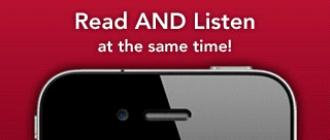
Компьютерная грамотность
На улице, как часто бывает, уровень шума на порядок выше, чем дома. Чтобы нормально общаться по телефону, может возникнуть необходимость в регулировке микрофона. Также настройка микрофона может.

Интернет-подсказки
На улице, как часто бывает, уровень шума на порядок выше, чем дома. Чтобы нормально общаться по телефону, может возникнуть необходимость в регулировке микрофона. Также настройка микрофона может.

Аппаратные решения
На улице, как часто бывает, уровень шума на порядок выше, чем дома. Чтобы нормально общаться по телефону, может возникнуть необходимость в регулировке микрофона. Также настройка микрофона может.

Windows 10
На улице, как часто бывает, уровень шума на порядок выше, чем дома. Чтобы нормально общаться по телефону, может возникнуть необходимость в регулировке микрофона. Также настройка микрофона может.

Аппаратные решения
На улице, как часто бывает, уровень шума на порядок выше, чем дома. Чтобы нормально общаться по телефону, может возникнуть необходимость в регулировке микрофона. Также настройка микрофона может.
Источник: crabo.ru
Как увеличить чувствительность микрофона на Андроиде?

Обзор методов увеличения чувствительности микрофона на устройствах под управлением операционной системы Android.
- Как увеличить чувствительность микрофона на Андроиде?
- Как увеличить чувствительность микрофона на Андроиде через меню инженера?
- Как увеличить чувствительность микрофона на Андроиде с помощью сторонних приложений?
С проблемой низкой чувствительности микрофона сегодня могут столкнуться как пользователи персональных компьютеров, так и владельцы мобильных устройств (смартфонов, планшетов). И если на компьютере даже неопытный пользователь способен без труда разобраться в настройках звуковой карты и повысить чувствительность записывающего устройства, то о том, как совершить аналогичную операцию на мобильном устройстве знают далеко не все.
В нашей статье Вы найдете два способа повышения чувствительности микрофона на смартфонах и планшетах на базе операционной системы Android.

Изображение 1. Повышение уровня чувствительности микрофона на устройствах Android.
Как увеличить чувствительность микрофона на Андроиде?
- Прежде, чем переходить к изменению уровня чувствительности записывающего устройства на Вашем гаджете, не будет лишним сказать пару слов о способах осуществления данного действия. Выполнить его возможно с помощью стандартного меню инженера, встроенного в операционную систему Android или же при помощи специализированных приложений.
- Первый способ предпочтительнее, так как Вам не понадобится устанавливать стороннее программное обеспечение и засорять память своего телефона или планшета. Однако на отдельных устройствах меню инженера может быть заблокировано и в таком случае ничего не остается, как прибегнуть ко второму способу.
ВАЖНО: Какой бы способ настройки микрофона Вы не выбрали, настоятельно рекомендуем Вам запоминать все производимые действия, а так же записывать установленные значения громкости по умолчанию, чтобы по необходимости Вы смогли вернуть свое устройство к исходным настройкам.
Как увеличить чувствительность микрофона на Андроиде через меню инженера?
На некоторых моделях устройств войти в меню инженера можно через его основные настройки. Однако, в большинстве случаев, для этой цели необходимо набрать специальную USSD-команду и нажать кнопку «Вызов». Список команд для входа в инженерное меню на разных устройствах Вы можете увидеть на рисунке ниже.

Изображение 2. USSD-команды для входа в меню инженера на разнообразных устройствах Android.
Если Ваше устройство не числится в списке, Вы можете найти USSD-команду для входа в меню инженера по модели Вашего устройства, используя поисковики Яндекс или Google.
Шаг 1.
- Как только Вы вошли в меню инженера, первым делом необходимо изучить его интерфейс. На устройствах различных моделей он может выглядеть по-разному, однако каких-то особых отличий в его структуре и изменяемых параметрах нет.
- Далее Вам необходимо найти и перейти на вкладку «Audio».

Изображение 3. Процесс входа в меню инженера.
Шаг 2.
- На экране Вашего устройства отобразятся все настройки аудио, включая микрофон, стандартные динамики и периферийные устройства. Для начала необходимо разобраться, какая настройка за что отвечает:
- Normal Mod – настройки устройства в активном режиме (от устройства отключены все периферийные устройства, типа гарнитуры);
- Headset Mod – настройки устройства при подключенной гарнитуре или колонках;
- LoudSpeaker Mod – параметры громкой связи (режим автоматически активируется в случае включения громкой связи в момент разговора);
- Headset_LoudSpeaker Mod – параметры громкой связи. (режим активируется вручную в момент разговора при подключенной гарнитуре);
- Speech Enchancement – настройки устройства в процессе обычного разговора без активации громкой связи и подключенной гарнитуры;
- Debag Info – в разделе содержатся данные резервных копий для восстановления параметров устройства;
- Speech Logger – в разделе содержится информация о входящих и исходящих вызовах устройства;
- Audio Logger – встроенное программное обеспечение для записи звука, поддерживающее поиск, быстрый запуск и сохранение;

Изображение 4. Описание режимов меню.
- Последние три раздела трогать настоятельно не рекомендуется. Рядовому пользователю они никогда не пригодятся, а в случае изменения каких-нибудь параметров в них, Вы можете вызвать сбой операционной системы и нарушить работоспособность Вашего устройства.
Шаг 3.
- Все остальные разделы имеют богатый ассортимент звуковых настроек, до которых нельзя добраться через стандартное меню устройства. Открыв любой из них, Вы увидите на экране своего устройства следующие аббревиатуры:
- Sip – настройки онлайн-звонка;
- Mic – настройки звукозаписи/микрофона;
- Sph, Sph2 – параметры динамиков устройства (основного и дополнительного);
- Sid – данные параметры добавляют искажение звонка в процессе разговора. В случае их изменения вызывающий абонент будет слышать себя вместо собеседника. Меняйте на свое усмотрение, но мы бы рекомендовали оставить значения по умолчанию;
- Media – настройки громкости воспроизведения музыки и видео;
- Ring – настройки входящих звонков;
- FMR – настройки громкости радио;

Изображение 5. Описание параметров меню.
Шаг 4.
- Выбрав один из выше перечисленных параметров (для настройки микрофона это «Mic»), перед Вами появится окошко с самими настройками. Самая первая графа настроек «Level» отвечает за уровень громкости выбранного устройства или, в случае с микрофоном, за его чувствительность. Пользователь волен выбрать один из семи доступных режимов. Режим «0» является самым тихим, а режим «6» считается самым громким.
- Для более точной настройки громкости используется графа «Value». В соответствующее поле можно ввести значение от 0 до 255, после чего нажать кнопку «Set» для сохранения параметров.
- Графа «Max Vol» отвечает за максимальную громкость аудиоустройства и привязана к графе «Level». Ее значения трогать не стоит.

Изображение 6. Описание процесса настройки чувствительности микрофона и других параметров аудио системы Android.
ВАЖНО: Категорически не рекомендуется задавать значения по максимуму. Благодаря этому устройства записи и воспроизведения звука могут быстро износиться и выйти из строя.
После того, как Вы освоили принцип работы меню инженера, Вы без труда сможете настроить параметры своего устройства под себя. Чувствительность микрофона во время разговоров можно повысить на вкладке «Audio» в разделе «Normal Mod», выбрав параметр «Mic» и задав ему необходимые значения.
Настройка чувствительности микрофона для диктофонной записи также осуществляется на вкладке «Audio», но в разделе «LoudSpeaker Mod». Выберите параметр «Mic» и точно таким же образом задайте ему необходимые значения. После каждого изменения значений не забывайте нажимать на кнопку «Set» для сохранения. После всех внесенных изменений перезагрузите Ваше устройство, чтобы они вступили в силу.
Как увеличить чувствительность микрофона на Андроиде с помощью сторонних приложений?
В том случае, если Вы не смогли найти нужную USSD-команду для Вашего устройства или же не смогли попасть в меню инженера по каким-то другим причинам, то из магазина Google Play Market Вы можете скачать одно из многочисленных приложений, дающих доступ к скрытым настройкам операционной системы Android. Многие из них требует наличие root-прав, поэтому мы рекомендуем использовать приложение Mobileuncle Tools, скачать которое можно по этой ссылке.
Переход в меню инженера через данное приложение осуществляется следующим образом:
Шаг 1.
- Произведите установку и запуск приложения Mobileuncle Tools, после чего активируйте режим разработчика.
- В первом же окне Вам необходимо найти и перейти на вкладку «Engineer Mod».

Изображение 7. Вход в меню инженера через приложение.
Шаг 2.
- Далее перед Вами появится меню инженера, где Вы можете настроить чувствительность микрофона по принципу, описанному выше.

Изображение 8. Меню инженера, разблокированное через приложение.
Шаг 3.
- Вы также можете использовать бесплатное приложение Volume+. Оно не требует наличия root-прав и с его помощью можно повысить чувствительность микрофона и динамиков, не заходя в меню инженера.
- Скачайте приложение, установите и запустите его. Перейдите на вкладку «Настройка гарнитуры».

Изображение 9. Настройка микрофона через приложение Volume+ без меню инженера.
Шаг 4.
- Далее Вам необходимо переключиться на раздел «Простое усиление громкости» и с помощью переключателей, отобразившихся в нижней части окна, задать подходящие параметры для Вашей гарнитуры.

Изображение 10. Момент настройки звука через приложение Volume+.
Благодаря описанным выше методам, Вы сможете настроить чувствительность микрофона на своем Android-устройстве до нужного уровня. Если вдруг они не сработают, то, скорее всего, причина кроется в физической неисправности Вашего устройства или же в слабой мощности микрофона. В первом случае имеет смысл обратиться за помощью в ближайший сервисный центр, а во втором, задуматься о покупке нового устройства с более мощным «железом».
ВИДЕО: Как увеличить чувствительность микрофона на Android?
Источник: mobilkoy.ru
Программа для настройки микрофона на андроид
Как максимально увеличить чувствительность микрофона на устройстве?
Настройка микрофона должна выполнятся очень осторожно, так как аппаратные возможности устройства не всегда поддерживают новые настройки. После их изменения смартфон может работать хуже, а некоторые функции вовсе перестанут работать.
Существует 2 способа как увеличить чувствительность микрофона на андроиде — через сервисное меню и с помощью приложений. Первый вариант лучше, так как не требуется установка дополнительных программ.
Чтобы настроить микрофон нужно:
- открыть сервисное меню — набрать цифры, символы как при звонке, комбинация зависит от производителя и модели устройства;
- открыть разделы «audio» и «normal mod»;

- тапнуть на «Type» — это настройки громкости и выбрать «Mic» — регулирование микрофона;

-
дальше нажать на пункт «Level», выбрать шестой уровень, напротив строки «Value is 0
225» ввести 64, сохранить кнопкой «Set» и подтвердить «ok»;


- установить максимальное значение в графе «Max vol», его нужно найти в интернете, так как для каждого устройства оно свое;
- выйти из сервисного меню кнопкой назад.
Пункты level это величина, на которую изменяется громкость при одном нажатии каретки регулирования звука, их значения должны быть одинаковыми.
Замечание по поводу сервисного меню — если включить его с помощью цифр не получилось, можно скачать приложение Mobileuncle Tools. После установки надо:
- открыть его;
- предоставить права суперпользователя;
- нажать пункт «engineer mode»;
- откроется сервисное меню.
Значения можно изменить после проверки микрофона, если он хрипит или работает тихо.
В данной статье мы расскажем о том, как увеличить чувствительность микрофона на телефоне Андроид.
Многие пользователи сталкивались с ситуацией, когда при разговоре по телефону собеседник плохо слышит, переспрашивая одно за другим. Таким образом, если вам очень знакома данная ситуация, то значит на вашем телефоне установлена низкая чувствительность микрофона.
Стоит заметить, что данная проблема очень популярна и встречается на телефонах разных производителей, включая именитые бренды, такие как Samsung, LG, Nokia, Huawei и т.д. Поэтому, единственное, что остается сделать вам, это увеличить чувствительность микрофона, используя инструкции, которые мы опишем чуть дальше.
Как увеличить чувствительность микрофона на Андроиде?
Перед тем, как переходить в действиям по инструкции, важно отметить, что существует два способа увеличить чувствительность микрофона – при помощи встроенного инженерного меню, либо используя приложение для работы с Android-устройствами.
Несомненно, первый способ гораздо удобнее и легче, особенно, если вы являетесь новичком и не разбираетесь в программных кодировках Android. Тем не менее, на некоторых Android-устройствах инженерное меню заблокировано, и для его разблокировки необходимо производить некоторые манипуляции. Поэтому в случае, если инженерное меню будет заблокировано на вашем телефоне, лучше воспользоваться вторым способом.
- Важно! В процессе работы с инженерным меню, обязательно запомните, либо запишите исходные значения кодировок, которые будете изменять, чтобы при необходимости можно было вернуть настройки по умолчанию.
Как увеличить чувствительность микрофона на телефоне Андроид через инженерное меню?
Доступ в инженерное меню на всех устройствах Андроид происходит при помощи набора специальной USSD-команды. Но, производители Android-устройств представляют уникальный набор комбинаций для доступа в инженерное меню.

Если в таблице выше вы не обнаружили производителя вашего Android-устройства, то воспользуйтесь поисковой системой – Яндекс или Google.
- Шаг 1. После того, как вы набрали специальную USSD-команду и вошли в инженерное меню, ознакомьтесь с интерфейсом и меню. Затем отыщите и перейдите во вкладку «Audio».
- Шаг 2. Теперь кликните по пункту «Normal Mode», чтобы открыть настройки регулировки динамика и микрофона при звонках.

- Шаг 3. После этого вы попадете в меню регулировки громкости динамика и чувствительности микрофона. В графе «Type» выберите параметр «Mic».

- Шаг 4. В графе «Level», что означает уровень громкости, вы можете выбрать чувствительность микрофона от значения «0» до «6». Если вы хотите произвести точечную настройку, то воспользуйтесь двумя графами ниже, указав значения между «0
255» и «0

- Шаг 5. После регулировки чувствительности микрофона, обязательно нажмите на кнопку «Set», чтобы сохранить все настройки, а затем перезагрузите телефон.
Как увеличить чувствительность микрофона на телефоне Андроид через приложение?
Если на вашем телефоне не удалось войти в инженерное меню, то вам необходимо воспользоваться одним из приложений, которое называется MTK Mobile Uncle Tools Pro. Приложение не требует наличия root-прав или так называемых прав администратора, поэтому вам стоит использовать именно это приложение.
В создании этой статьи участвовала наша опытная команда редакторов и исследователей, которые проверили ее на точность и полноту.
Команда контент-менеджеров wikiHow тщательно следит за работой редакторов, чтобы гарантировать соответствие каждой статьи нашим высоким стандартам качества.
Из этой статьи вы узнаете, как установить и пользоваться приложением Microphone Amplifier для повышения уровня громкости микрофона на Android.
Источник: planshet-info.ru